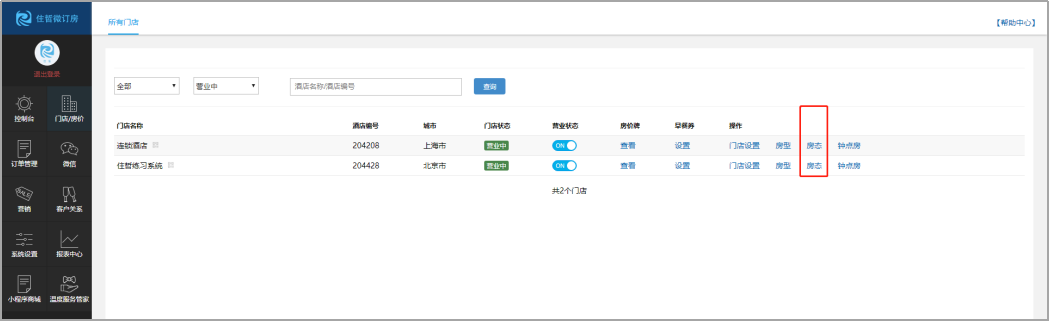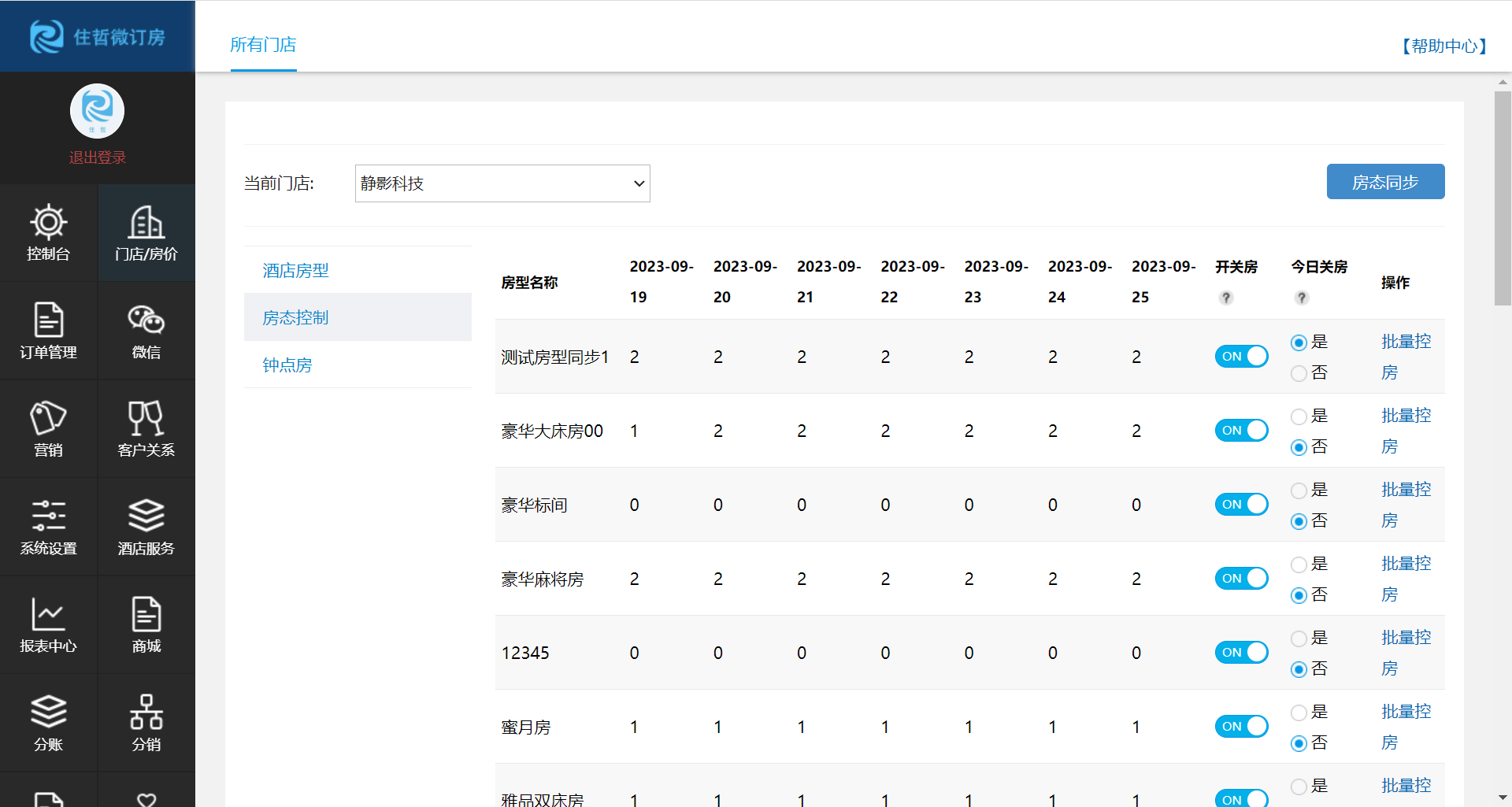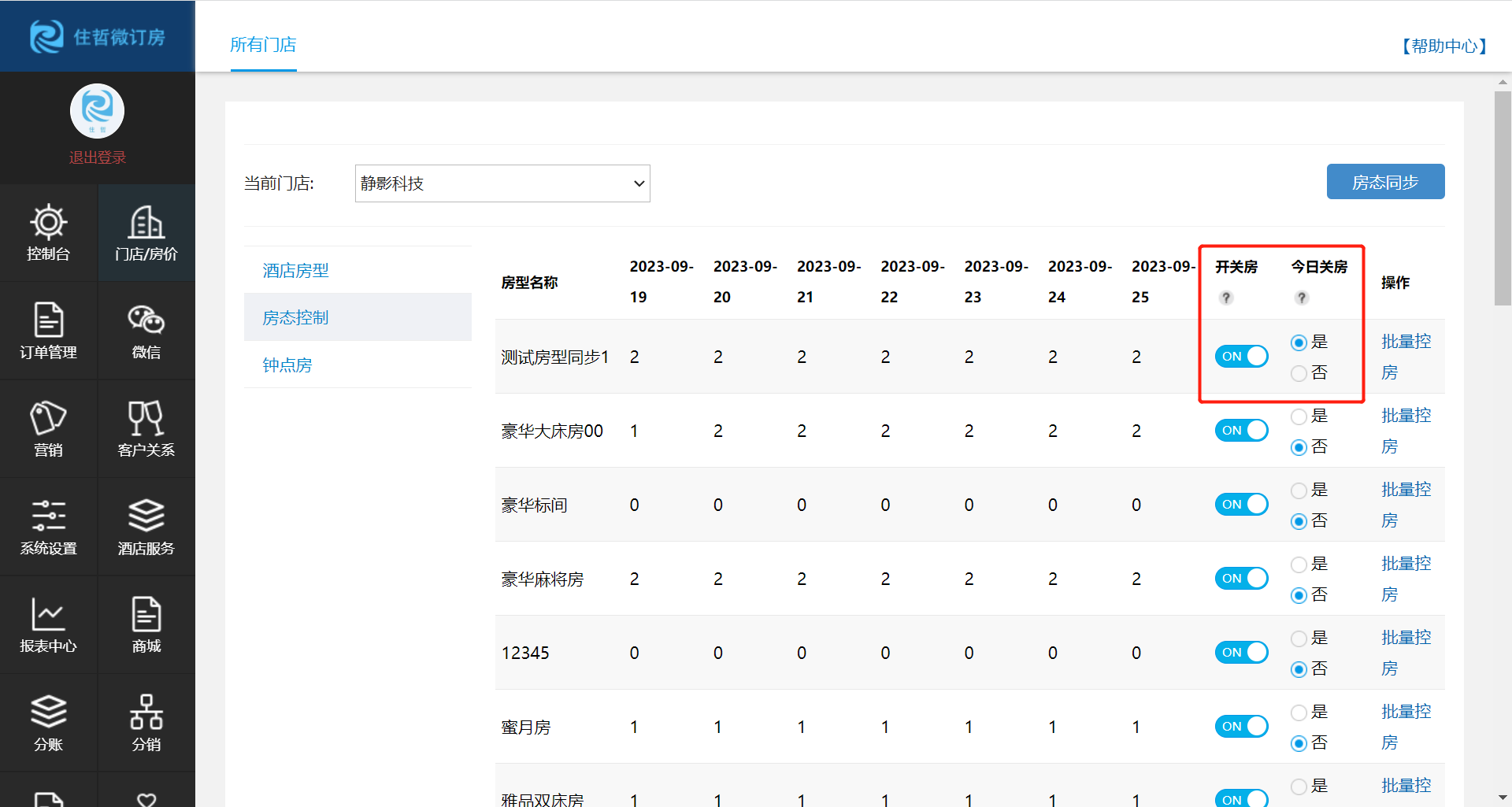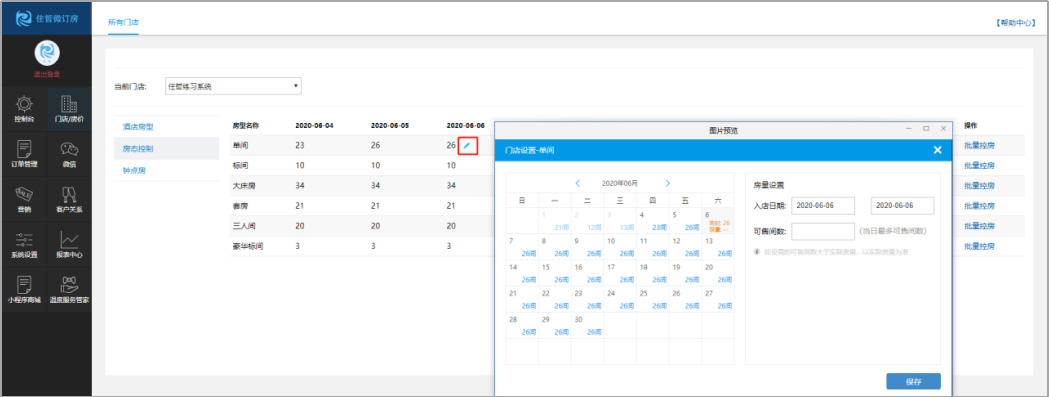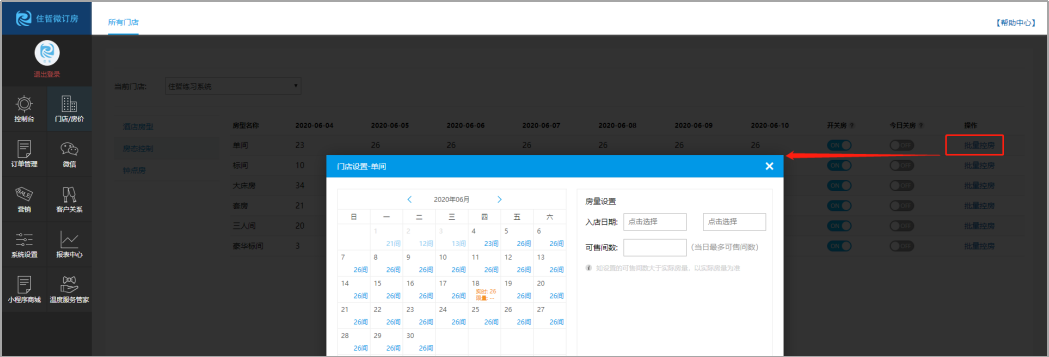同步的云pms每个酒店的所有房型名称与对应的可预订数。
注:页面显示的可预订数逻辑:当房态未设置可售间数时,显示的是pms同步过来的实际可预订数,当设置了可售间数后,显示的是设置的可售间数,当可售间数大于实际可预订数时,显示实际可预订数。
【开关房】可点击开关操作酒店是否可在【微信公众号】上进行预订:
ON长期开启此房型的售卖,【微信公众号】酒店详情此房型可预订数>1时,可点击预订按钮进行预订下单。
OFF长期关闭此房型,【微信公众号】酒店详情此房型直接显示为满房
【今日关房】可点击开关操作酒店是否可在【微信公众号】上进行预订:
ON当天关闭此房型的售卖,【微信公众号】酒店详情选择入住日期是当天时,此房型直接显示为满房
OFF长期开启此房型,【微信公众号】酒店详情此房型可预订数>1时,可点击预订按钮进行预订下单。
【单天控房】光标悬浮于日期上显示图标,点击后弹出控房页面,自动填充房量设置的入店离店日期,左侧日期区被选中日期显示灰色阴影。
左侧日期区:
①显示系统当前月份,可点击< >按钮进行切换
②日期框内显示可预订数,光标浮于日期上显示当前实时可预订数与限制可预订数,--为未限制数量
③点击左侧日期,自动填充房量设置的入店日期,点击第一次为开始,第二次为结束
房量设置:
①点击入店日框弹出日期控件可供选择,选择后左侧日期区被选中日期显示灰色阴影
②输入可售间数后点击保存,左侧限量实时变化
注:如设置的可售间数大于实时房量,以实际房量为准,历史日期的数据只能看不能修改
【微信公众号】酒店详情与此房型预订时,可预订间数,具体说明看2.1.4.3预订限制。
【批量控房】点击批量控房,弹出控房弹窗
左侧日期区:
①显示系统当前月份,可点击< >按钮进行切换
②日期框内显示可预订数,光标浮于日期上显示当前实时可预订数与限制可预订数,--为未限制数量
③点击左侧日期,自动填充房量设置的入店日期,点击第一次为开始,第二次为结束
房量设置:
①点击入店日框弹出日期控件可供选择,选择后左侧日期区被选中日期显示灰色阴影
②输入可售间数后点击保存,左侧限量实时变化